Photoshop透视裁剪工具用法介绍
天涯武玉宝 人气:0今天为大家分享PS透视裁剪工具用法,教程很不错,很值得大家学习,推荐过来,一起来学习吧!

ps教程透视裁剪工具使用
第一步,双击打开ps软件,选择文件-打开,桌面图片,小狗。
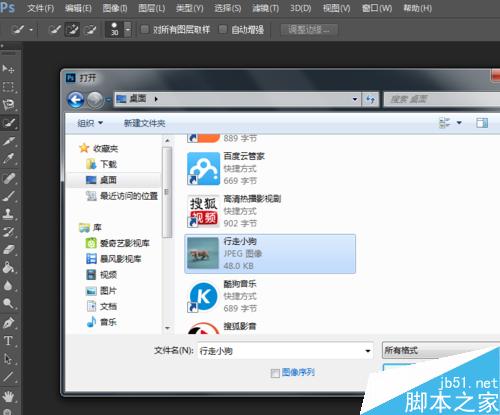
第二步,打开图片后,将鼠标移到任务栏,鼠标右击,会出现四个任务栏,裁剪工具,透视裁剪工具,切片工具,切片选择工具,选中透视裁剪工具。
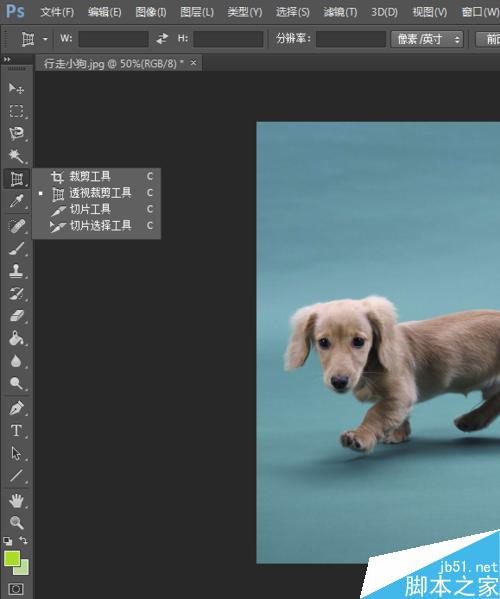
第三步,在图片中执行,鼠标点击左键,单击,选中区域,会出现一个预览曾,调整到合适的位置。
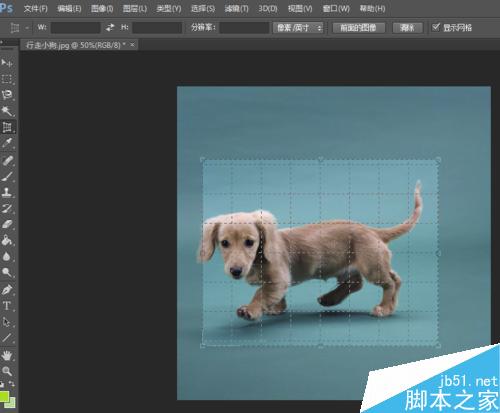
第四步,透视裁剪工具的精髓在于可以调整曲度,角度,通过选中区域网格拉动来实现。
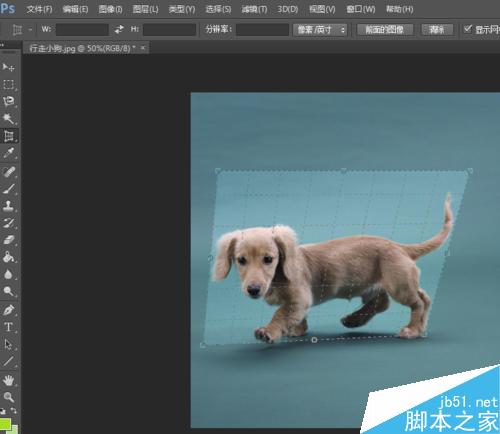
第五步,调整好,确认裁剪,erter键,按键盘,就可以实现裁减了。
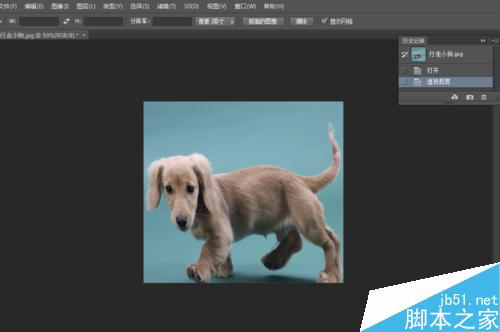
第六步,取消选择。取消选择通过ps页面右上角历史记录栏还原操作前历史记录来实现。
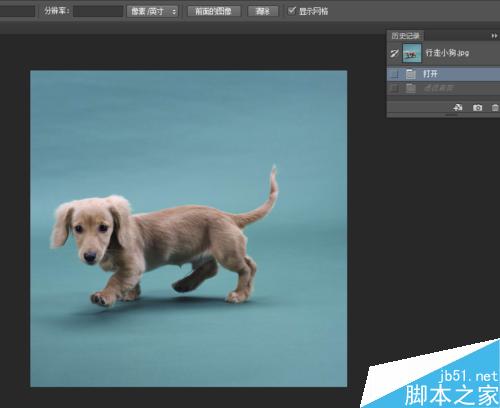
以上就是ps透视裁剪工具用法介绍,操作很简单的,你学会了吗?希望大家喜欢!
加载全部内容
 爱之家商城
爱之家商城 氢松练
氢松练 Face甜美相机
Face甜美相机 花汇通
花汇通 走路宝正式版
走路宝正式版 天天运动有宝
天天运动有宝 深圳plus
深圳plus 热门免费小说
热门免费小说